- Якщо ви хочете вийти з режиму S на комп’ютері з Windows, найкраще використовувати програму «Налаштування».
- Інший спосіб вирішити цю проблему - скинути програму Microsoft Store.
- Якщо нічого іншого не працює, ви завжди можете створити резервну копію файлів і скинути Windows до стандартних.
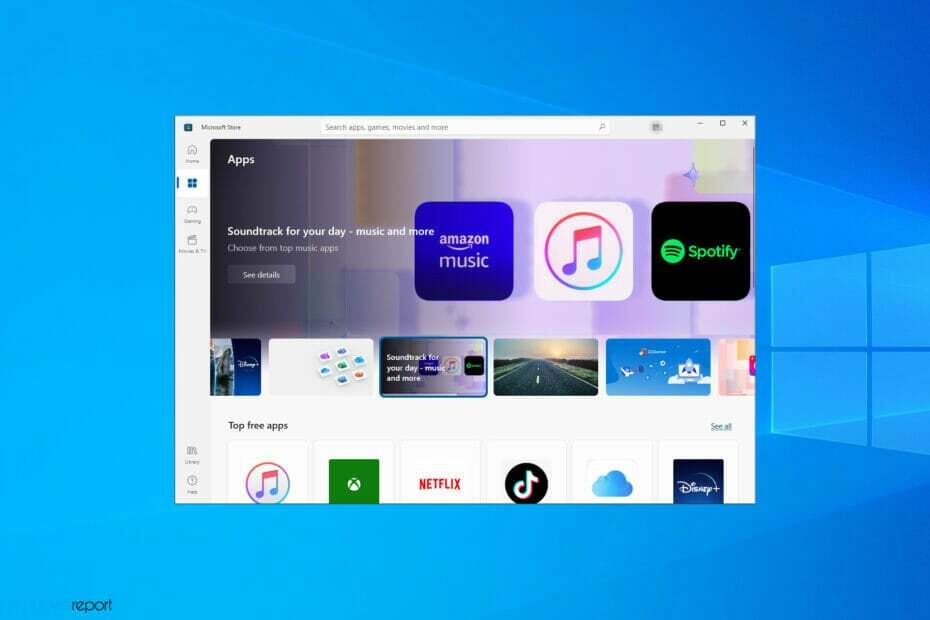
Windows від Microsoft — це фантастична ОС, яка завжди оновлюється завдяки виправленням безпеки та новим функціям. Одним з них є режим Windows S.
По суті, це режим, за допомогою якого Microsoft оптимізує функціональність, щоб зробити її швидшою та безпечнішою. Єдина проблема з цією функцією полягає в тому, що разом з усім упорядкуванням також є цілий ряд обмежень.
Саме тому ми створили цей покроковий посібник, щоб показати вам, як саме ви можете вийти з режиму S як у Windows 10, так і в Windows 11.
Як працює режим Windows S?
S Mode — це версія Windows, оптимізована для продуктивності та безпеки. Це досягається завдяки тому, що користувачі можуть встановлювати лише програми з Microsoft Store.
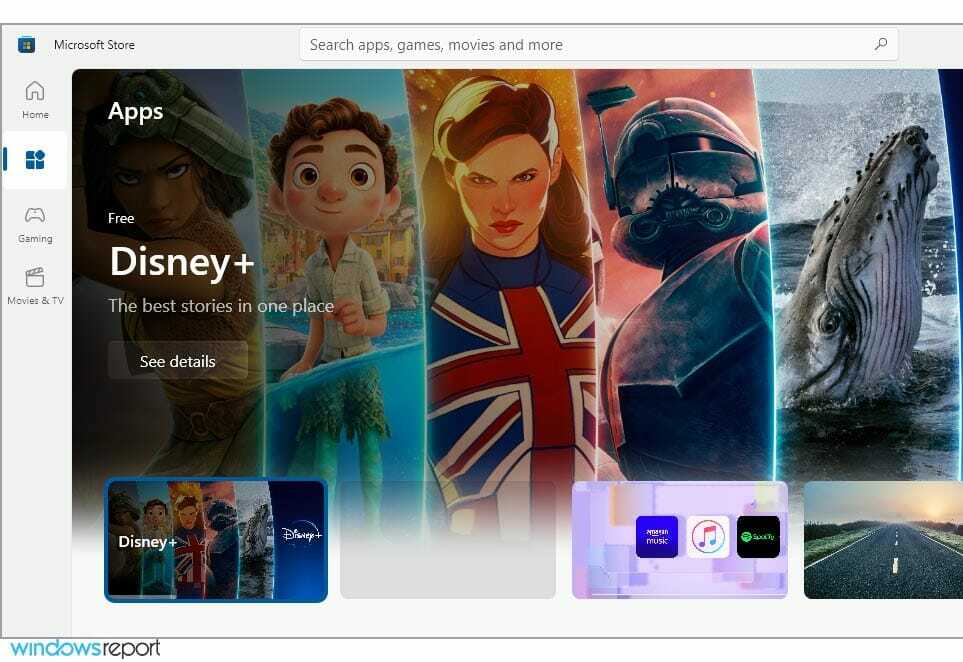
Крім того, цей режим змушує вас використовувати Microsoft Edge для максимального захисту від онлайн-загроз. Зосереджений на оптимізації ЦП та оперативної пам’яті, він ідеально підходить для недорогих пристроїв.
Чи можна вимкнути режим Windows S?
Багато бюджетних ПК мають режим S, увімкнений за замовчуванням, щоб захистити користувачів від онлайн-загроз та оптимізувати використання ресурсів.
Якщо ви досвідчений користувач і можете самостійно захищатися від онлайн-загроз, ви можете легко вимкнути режим S, і цей посібник покаже вам, як це зробити.
Як вимкнути режим S у Windows 10 і 11?
1. Використовуйте спеціальну опцію в меню Налаштування
- Натисніть Windows клавіша + я щоб відкрити Налаштування додаток.
- Йти до Оновлення та безпека.

- Подивіться на ліву панель і виберіть Активація.

- Виберіть Перейдіть до Microsoft Store посилання.

- Виберіть Отримати кнопку

- Натисніть кнопку Встановити кнопку.

- Виберіть Так, ходімо коли буде запропоновано.
Дотримуючись цих кроків, ви зможете безпечно та безпечно повернутися з режиму Windows 10 S на звичайну Windows 10.
Перевага цих кроків полягає в тому, що вони працюють безшумно у фоновому режимі і що вам навіть не потрібно перезавантажувати комп’ютер, щоб зміни відбулися.
2. Скиньте Microsoft Store та/або Windows 10
- Натисніть Windows клавіша + я щоб відкрити Налаштування додаток.
- Перейдіть до Програми розділ.

- Виберіть Microsoft Store і вибрати Розширені опції.

- Знайди Скинути кнопку і натисніть її.

- Після завершення процесу перезавантажте пристрій з Почніть меню та повторіть спробу, щоб вийти з режиму S.
3. Скидання Windows
ПРИМІТКА
Скидання Windows призведе до видалення встановлених програм і файлів, тому перед продовженням рекомендується створити їх резервну копію.
- Натисніть Windows клавіша + С і ввійти одужання. Виберіть Варіанти відновлення зі списку.

- Натисніть на Розпочати кнопка в Скиньте цей ПК розділ.

- Виберіть потрібний варіант і дотримуйтесь інструкцій на екрані.

Як я можу вимкнути режим S в Windows 11?
Використовуйте Microsoft Store
- Натисніть Windows клавіша + я щоб відкрити Налаштування додаток.
- Перейдіть до Активація розділ.

- Розгорніть режим S розділу і натисніть на Відкрити магазин.

- Тепер натисніть на Отримати кнопку.

- Дочекайтеся завершення процесу. Коли все буде зроблено, з’явиться нове вікно.

Ми розглянули цю тему в окремій статті, тому, якщо ви хочете дізнатися більше, перегляньте наш посібник, як вимкнути режим S в Windows 11 для отримання детальної інформації.
Чи слід вимкнути режим S?
У більшості випадків так. У Microsoft Store обмежений вибір додатків, і якщо ви хочете максимально використовувати свій комп’ютер, вам слід відключити режим S.
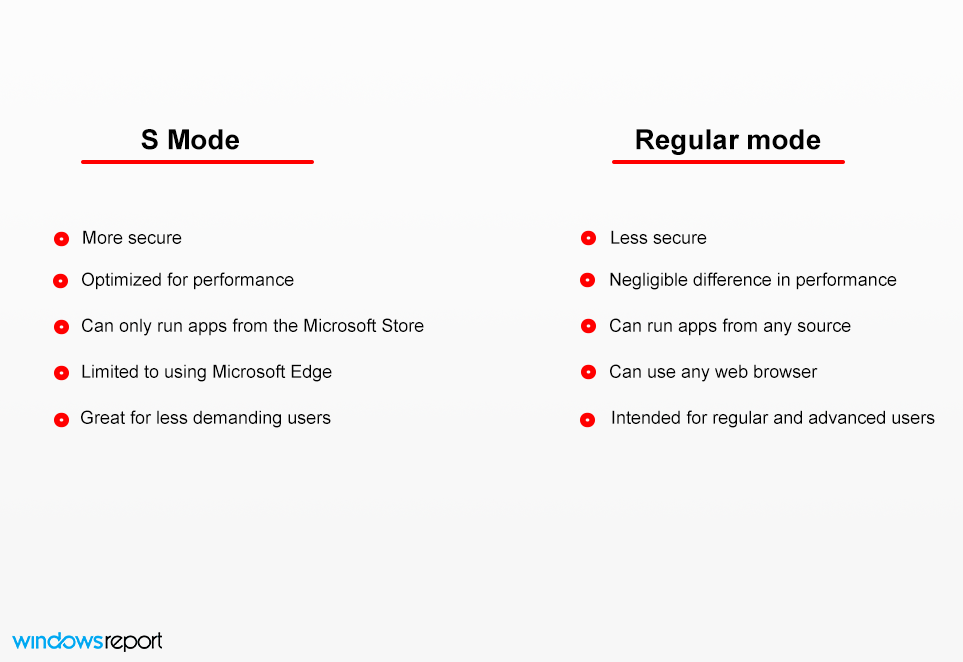
Підвищення продуктивності є незначним, і хоча ваш комп’ютер потенційно може бути заражений, у вас не повинно виникнути жодних проблем, якщо ви використовувати надійне антивірусне програмне забезпечення.
Чи можу я повернутися до режиму S?
Ні, після виходу з режиму S ви не зможете знову ввімкнути його в додатку «Налаштування», тому вам доведеться використовувати свій ПК без нього.
Можна перевстановити Windows і ввімкнути режим S, але для цього вам потрібно буде змінити образ системи.
Режим S Windows 10 викликав неоднозначні відчуття у користувачів, декому подобається нова функція, а іншим ні. Його ледве випустили і вже з кількома проблемами, через які для деяких він був недоступний.
Однією з проблем з ним є те, що він може перешкодити вам отримати доступ до певних файлів. Якщо у вас є такі проблеми, ви повинні відвідайте наш посібник з помилок Ці файли не можна відкрити для отримання додаткової інформації.
Яка ваша думка про режим S Windows 10? Повідомте нам, що ви думаєте про цей режим безпеки, у розділі коментарів нижче.


